使用 Power Automate 流管理列表项和文件权限
Power Automate 中的 SharePoint 连接器提供以下操作来管理列表或文档库中单个列表项的权限。
- 授予对项目或文件夹的访问权限
- 为文件或文件夹创建共享链接
- 停止共享项目或文件
上述所有操作都允许你自定义项目或文件的权限,以允许适当的用户访问该项目或文件。 若要授予访问权限或停止共享,你需要是该列表或库的列表所有者。 这意味着,在进行这些操作的流程中,必须使用列表所有者用户帐户连接到列表或库。
授予对项目或文件夹的访问权限
“授予对项目或文件夹的访问权限”操作需要以下输入:
- SharePoint 网站 URL
- 列表或库名称或标识符
- 要为其授予访问权限的项或文件标识符
- 要授予访问权限的收件人
- 要授予的权限角色
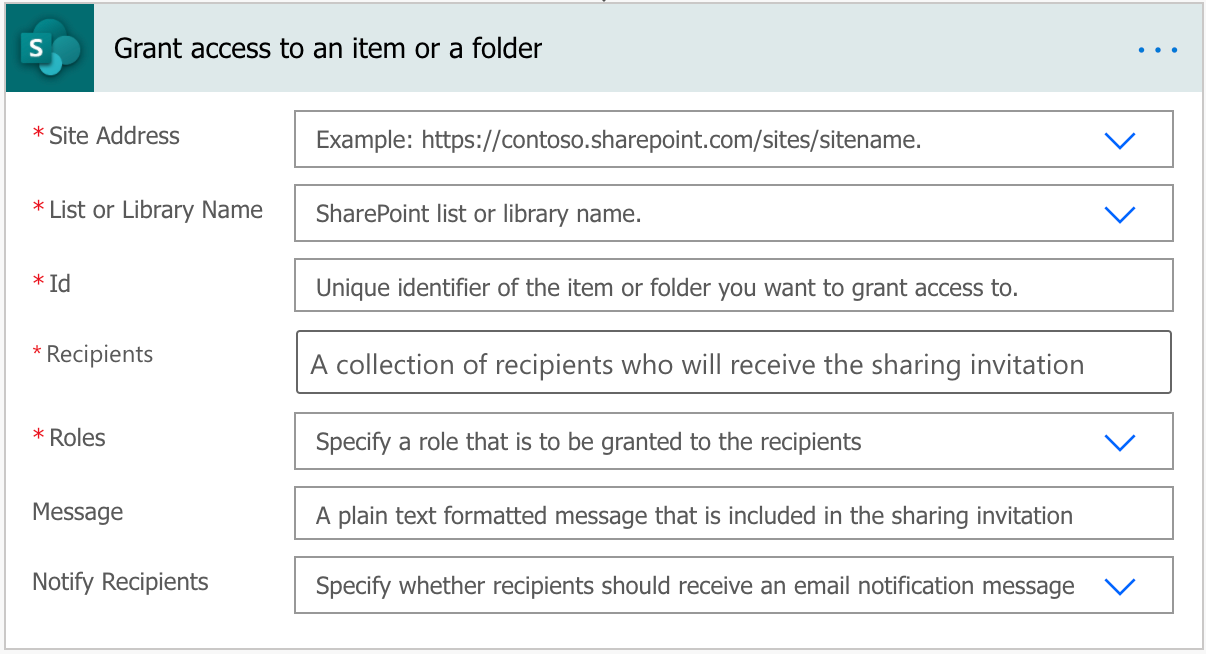
在流操作中,还可以包含一条消息,并选择在收件人获得项目或文件访问权限后通知他们。
注意
“授予对项目或文件夹的访问权限”不支持向外部用户授予访问权限。
选择要授予访问权限的权限角色
根据用户,你可能希望授予他们编辑或读取权限。 可以在 Roles 属性中选择正确的访问权限。
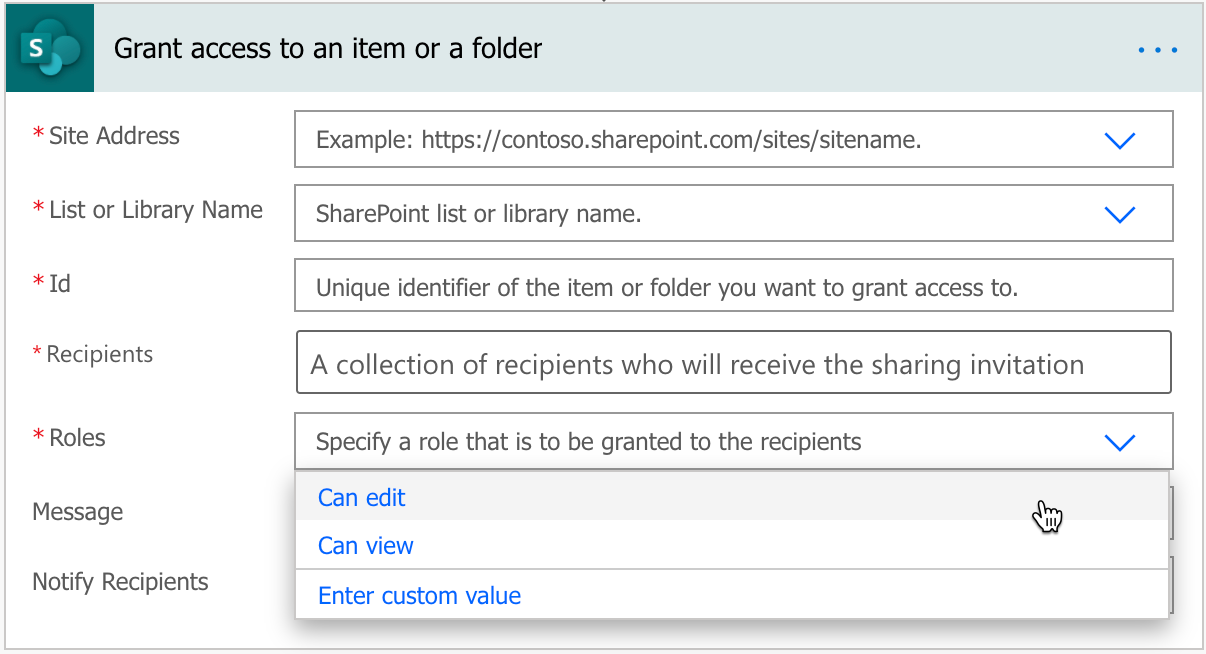
权限角色映射到 简化的标准 SharePoint 权限组:
- Members
- Owners
使用自定义定义的角色授予访问权限
在需要指定自定义定义权限角色的高级方案中,可以通过使用以下格式为 Roles 属性输入自定义值,在流操作中执行此操作:
role:<role-id>
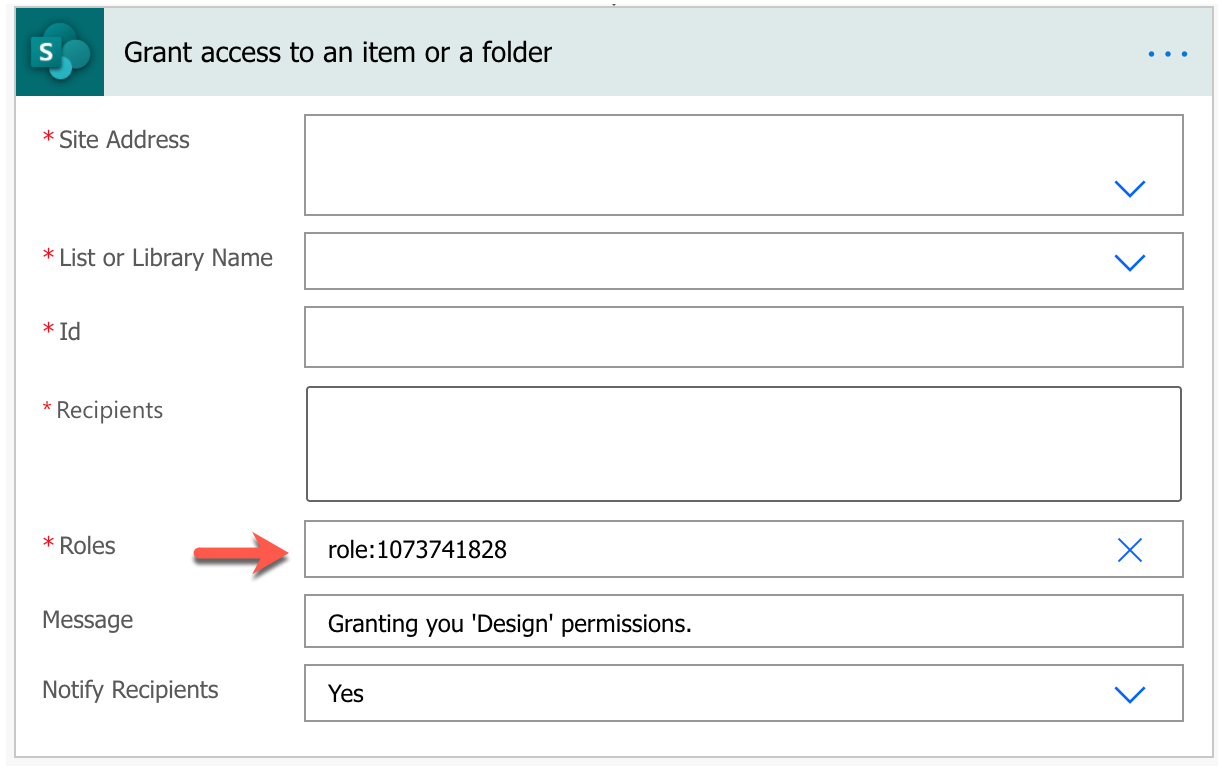
如果要获取自定义定义角色权限的角色 ID,可以通过导航到 Web 浏览器中的 SharePoint URL,然后搜索该角色来执行此操作。
https://<your-sharepoint-site>/_api/web/roledefinitions
例如:
https://contoso.microsoft.com/teams/itweb/_api/web/roledefinitions
可以在角色项的 类别 属性中找到角色 ID。
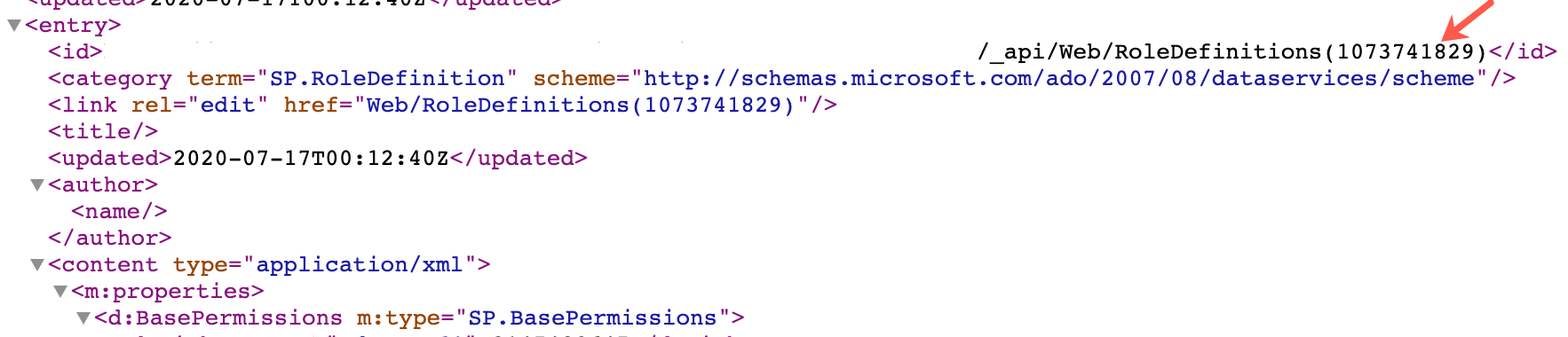
使用共享链接授予访问权限
可以使用 可共享链接提供对特定文件的访问权限,而不是直接授予用户对文件的访问权限。
可以使用“为文件或文件夹创建共享链接”操作为给定文件创建可共享链接。
注意
“为文件或文件夹创建共享链接”仅支持文档库中的文件或文件夹。 尚不支持列表项。
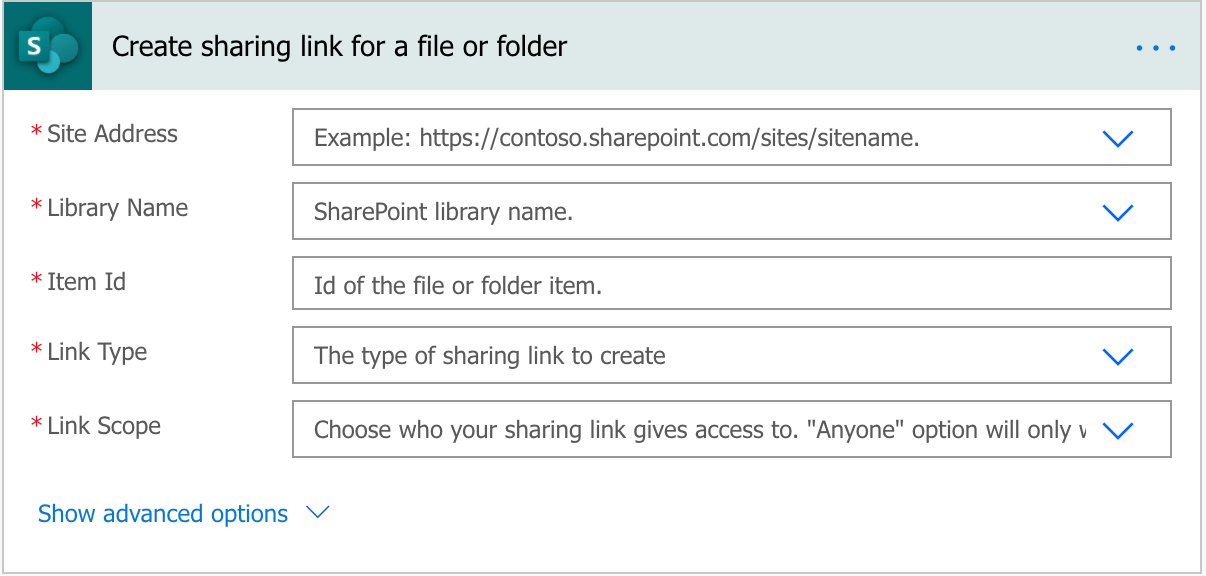
使用 操作创建可共享链接时,可以指定:
- 链接类型
- 共享链接的类型 - 查看和编辑或仅查看
- 链接范围
- 谁有权访问链接 - 拥有链接的任何人,包括匿名或组织中的人员
停止共享项目或文件
“停止共享项或文件”操作需要以下输入:
- SharePoint 网站地址
- 列表或库名称或标识符
- 要停止共享的项目或文件标识符
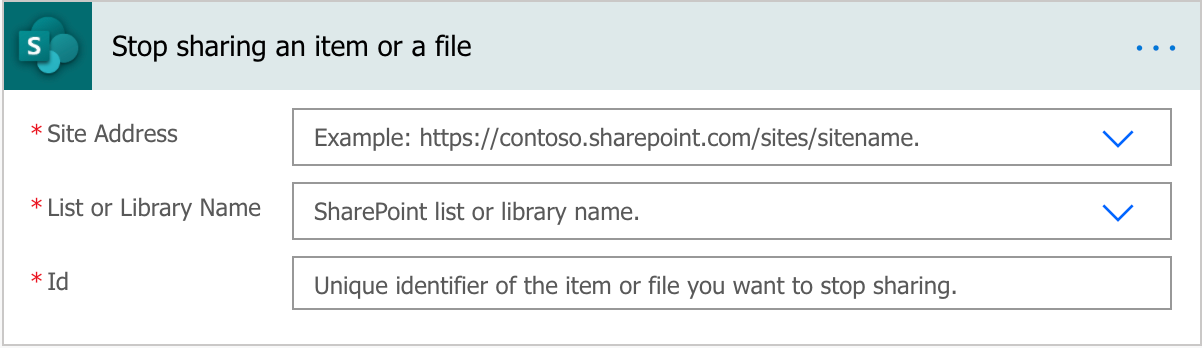
应用此流操作将删除对该项目或文件的所有权限,网站所有者除外。